안녕하세요!
오늘은 자신이 원하는 순서로 데이터를 정렬할 수 있는 방법을 알려드리려고 합니다.
정렬을 이용하면 흔히 '가나다'나 숫자의 크기에 따라 오름차순 혹은 내림차순을 사용하실 텐데요.
이런 순차 이외에 다른 순서로 정렬하고 싶을 땐 어떻게 해야 할까요?
예를 들어 회사에서 직급 순에 따라 연락처 데이터를 정렬한다고 해봅시다.

"부장, 차장, 과장, 대리, 사원"
순서로 정렬하려고 합니다.
먼저 데이터가 들어있는 셀을 모두 선택합니다.
그리고 상위 메뉴바 > 데이터 > 정렬을 클릭합니다.

정렬 창에서 정렬기준을 '직급'으로 놓고 정렬 종류에서 '사용자 지정 목록'을 선택합니다.

그리고 새 목록을 선택한 후, '목록 항목'에 아래 사진 처럼 입력해줍니다.
이때 각 항목을 enter 키로 구분하여 입력합니다.

입력을 한 뒤 추가를 누릅니다.
그러면 아래 화면과 같이 사용자 지정 목록에
'부장, 차장, 과장, 대리, 사원' 목록이 나옴을 확인할 수 있죠.
'부장, 차장 , 과장, 대리, 사원' 목록을 선택한 후 '확인'을 클릭해주세요.

아래 화면과 같이 정렬에 표시됩니다. 확인되면 '확인'을 눌러줍니다.
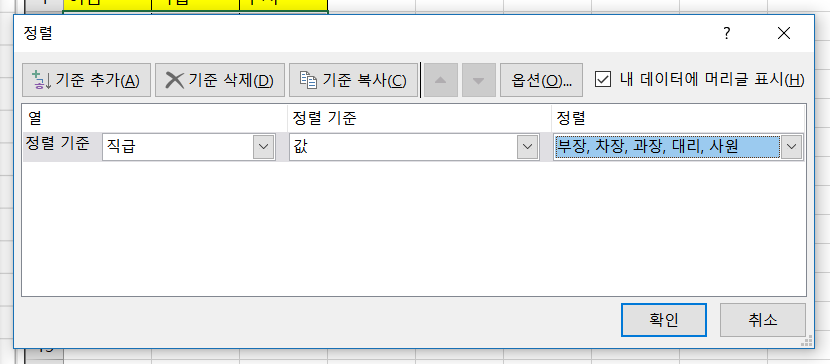
그려면 아래 화면 처럼 정렬이 바뀐 모습을 확인하실 수 있습니다.ㅎㅎ

꽤 쓸모가 많을 기능이죠?ㅎㅎ
반응형